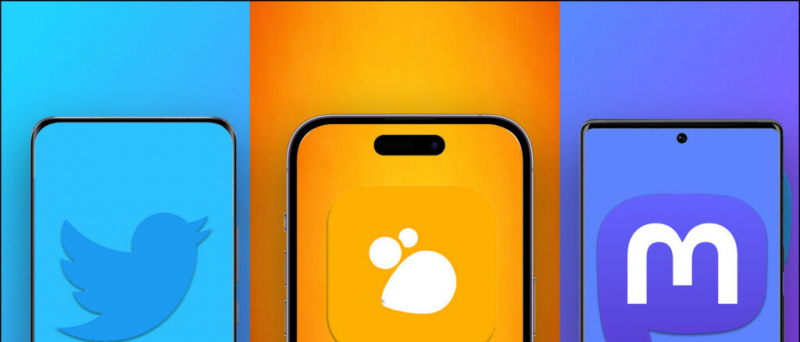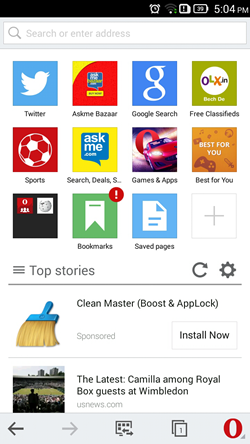Microsoft har for nylig frigivet en ny funktion kaldet Sleeping Tabs i Edge-browseren. Det reducerer hukommelsen og CPU-brugen af Microsoft Edge , hvilket resulterer i bedre ydeevne og lidt bedre batterilevetid. Lad os se i denne artikel, hvordan du kan aktivere sovende faner i Microsoft Edge . Derudover har vi også nævnt at tilføje websteder til hvidliste eller deaktivere sovende faner, hvis du ombestemmer dig.
Læs også | Sådan aktiveres eller deaktiveres Shopping-funktion i Microsoft Edge
Aktivér sovende faner i Microsoft Edge
Indholdsfortegnelse
bruger zoom meget data
Sleeping Tabs-funktionen i Edge tilføjes for at forbedre hukommelsen og CPU-udnyttelsen. Ifølge Microsoft reducerer brugen af sovende faner typisk hukommelsesforbruget med 32% i gennemsnit. Det øger også din batterilevetid, da en sovende fane bruger 37% mindre CPU i gennemsnit sammenlignet med en almindelig fane.

Via: Microsoft
Denne funktion er baseret på Chromiums 'frysning' -teknologi. Når det er aktiveret, går de inaktive faner i dvale efter et bestemt tidsrum for at minimere ressourceforbruget. Heldigvis genoptages en sovende fane automatisk, når der klikkes på den i stedet for at blive helt genindlæst.
Dette kan være meget nyttigt for folk, der flyttede ud fra Chrome til Edge for mindre CPU-brug og bedre batterilevetid.
Trin til at aktivere sovende faner i Microsoft Edge
Du kan hurtigt aktivere sovende faner i kant gennem systemfaner under Indstillinger. Når det er sagt, skal du sørge for at køre den nyeste version af Edge. Her bruger vi version 88.0.705.53. Du kan se efter opdateringer i Indstillinger> Om Microsoft Edge.
- Åben Microsoft Edge på din computer.

- Klik på tre-prikkerne øverst til højre, og vælg Indstillinger .

- Vælg System fra sidepanelet til venstre.

- Aktiver her skiftet ud for Gem ressourcer med sovende faner .

Vil du ændre Edge-baggrundsbilledet som mit? Her er hvordan gør man det .
Skift fane Inaktivitetstid

hvorfor kan jeg ikke gemme billeder fra google
Du kan yderligere tilpasse den tid, hvorefter de inaktive faner sættes i dvale. Det er 2 timer som standard, men du kan vælge indstillingerne mellem 5 minutter og 12 timer baseret på dine præferencer.
hvordan man ændrer notifikationslyde på Android
Forhindre, at visse websteder går i dvale

Der kan være flere websteder, som du ikke ønsker at lægge på vågeblus, for eksempel din aktiemæglers websted, live markedsopdateringer og mere. I så fald kan du klikke på Tilføje knap ved siden af “ Sæt aldrig disse steder i dvale ”Og indtast webadressen for at tilføje den til hvidlisten.
Deaktiver sovende faner i Microsoft Edge
Nogle websteder fungerer muligvis ikke korrekt, når sovende faner er aktiveret. I så fald kan du enten tilføje webstederne til undtagelse ved hjælp af ovenstående metode eller deaktivere funktionen sovende faner som følger:
- Åbn Microsoft Edge på din computer.
- Gå til Indstillinger og vælg System fra sidepanelet til venstre.
- Deaktiver her skiftet til Gem ressourcer med sovende faner .
Afslutter
Dette handlede om, hvordan du kan aktivere eller deaktivere funktionen Sleeping Tabs i Microsoft Edge-browseren. Prøv det og lad mig vide, hvis du bemærker nogen væsentlig forbedring af ydeevnen eller batterilevetiden. Hold øje med flere sådanne artikler.
Læs også Sådan ændres nyt fanebaggrundsbillede i Microsoft Edge
Facebook-kommentarerDu kan også følge os for øjeblikkelige tekniske nyheder på Google Nyheder eller for tip og tricks, anmeldelser af smartphones og gadgets, tilmeld dig GadgetsToUse Telegram Group eller til de seneste anmeldelser, abonnerer du på videoer GadgetsToUse Youtube Channel.